Google Meet : comment modifier l’arrière-plan avant et pendant un appel vidéo Google Meet sur ordinateur et mobile Android
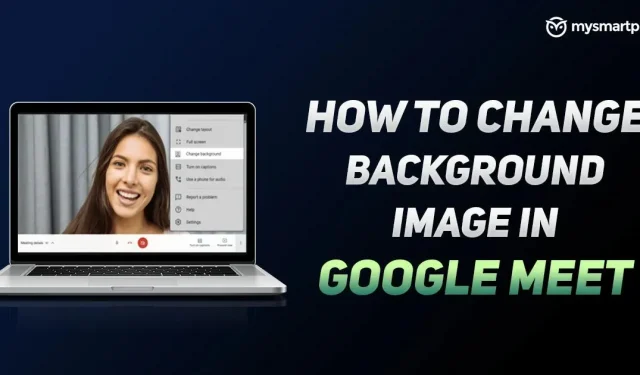
Google Meet est probablement l’une des meilleures plateformes de visioconférence disponibles au monde. L’application de visioconférence de Google est gratuite et offre un ensemble intéressant de fonctionnalités. La société essaie toujours d’améliorer l’ensemble de l’expérience d’appel vidéo avec son application, et elle a récemment lancé une option permettant aux utilisateurs de changer facilement leur arrière-plan.
La fonctionnalité Arrière-plan de Google Meet vous permet non seulement de flouter l’arrière-plan, mais vous permet également d’appliquer des arrière-plans préchargés et plus encore. Donc, si vous ne savez toujours pas comment flouter l’arrière-plan lors d’un appel vidéo Google Meet, nous sommes là pour vous aider. Dans cet article, nous vous expliquerons comment flouter ou modifier facilement l’arrière-plan avant et pendant un appel vidéo Google Meet sur les plates-formes de bureau et Android. Alors, sans plus tarder, commençons.
Comment changer l’arrière-plan dans Google Meet – Android
L’application de visioconférence Google Meet sur Android vous permet de modifier votre arrière-plan avant et pendant un appel vidéo. Dans cet article, nous allons vous montrer comment changer l’arrière-plan pendant et après un appel. Voici comment:
Avant un appel vidéo :
Voici comment modifier l’arrière-plan de Google Meet sur un téléphone mobile Android avant de démarrer un appel vidéo :
- Ouvrez l’application Google Meet sur votre appareil Android et sélectionnez la réunion à laquelle vous souhaitez participer.
- Avant de rejoindre, vous voyez l’option de changer l’arrière-plan sur la vignette de la vidéo. Trois préréglages peuvent être sélectionnés. Le premier, connu sous le nom de Flou, va complètement brouiller l’arrière-plan. Le second est légèrement flou, ce qui floute légèrement l’arrière-plan. Enfin, vous pouvez également sélectionner un arrière-plan préchargé.
- Une fois que vous avez fait votre choix, cliquez simplement sur le bouton « S’inscrire maintenant ».
Cela rendra flou ou modifiera votre arrière-plan lorsque vous démarrerez un appel vidéo Google Meet.
Pendant un appel vidéo :
Le processus de modification de l’arrière-plan dans Google Meet lors d’un appel vidéo est assez simple. Tout ce que vous avez à faire est de suivre ces étapes :
- Ouvrez Google Meet et rejoignez la réunion.
- Touchez maintenant l’écran pour vous voir. Là, vous verrez l’option « Modifier l’arrière-plan ». Clique dessus.
- Vous avez le choix entre Flou, Légèrement flou et arrière-plans préchargés. Une fois sélectionné, votre arrière-plan Google Meet changera automatiquement en fonction de votre sélection.
Cependant, il est important de noter que l’utilisation de la fonction d’arrière-plan de Google Meet videra votre batterie. Si la batterie de votre téléphone est faible, il est important de désactiver cette fonctionnalité.
Comment changer l’arrière-plan dans Google Meet – Bureau
Vous pouvez également modifier l’arrière-plan dans Google Meet lorsque vous utilisez la version de bureau. L’entreprise vous donne la possibilité de changer l’arrière-plan pendant et avant l’appel vidéo. Cependant, il est important de noter quelques détails. Premièrement, les utilisateurs qui rejoignent un appel vidéo sans utiliser de compte Google ne peuvent modifier leur arrière-plan qu’une seule fois pendant l’appel vidéo. De plus, les utilisateurs qui rejoignent une bulle Google Workspace for Education ne peuvent pas choisir leurs propres images d’arrière-plan. Une fois que c’est clair, voici ce que vous devez savoir.
Avant un appel vidéo :
Voici comment vous pouvez modifier l’arrière-plan du bureau Google Meet avant de participer à un appel vidéo.
- Accédez au site Web de Google Meet et connectez-vous avec votre compte Google. Vous pouvez également simplement cliquer sur le lien de la réunion qui a été partagé avec vous.
- Avant de rejoindre une réunion, vous verrez une option dans le coin inférieur droit de l’écran appelée Modifier l’arrière-plan.
- Tout comme Android, vous pouvez choisir entre Flou, Légèrement flou et un arrière-plan d’appel vidéo préchargé. De plus, la version de bureau vous permet également de télécharger votre propre image en arrière-plan.
- Après cela, cliquez simplement sur le bouton « Rejoindre maintenant » pour rejoindre l’appel vidéo avec un flou ou un changement d’arrière-plan.
Pendant un appel vidéo
Voici comment modifier l’arrière-plan de Google Meet lors d’un appel vidéo sur ordinateur :
- Ouvrez le site Web Google Meet dans votre navigateur et rejoignez la réunion.
- Une fois entré, vous verrez plus d’options en bas. Cliquez dessus, puis sélectionnez « Modifier l’arrière-plan » dans la liste.
- Vous pouvez choisir Flou, Légèrement flou et arrière-plan d’appel vidéo préchargé. De plus, la version de bureau vous permet également de télécharger votre propre image en arrière-plan.
Avec cela, votre arrière-plan sera assez facilement modifié lors d’un appel vidéo.
Laisser un commentaire